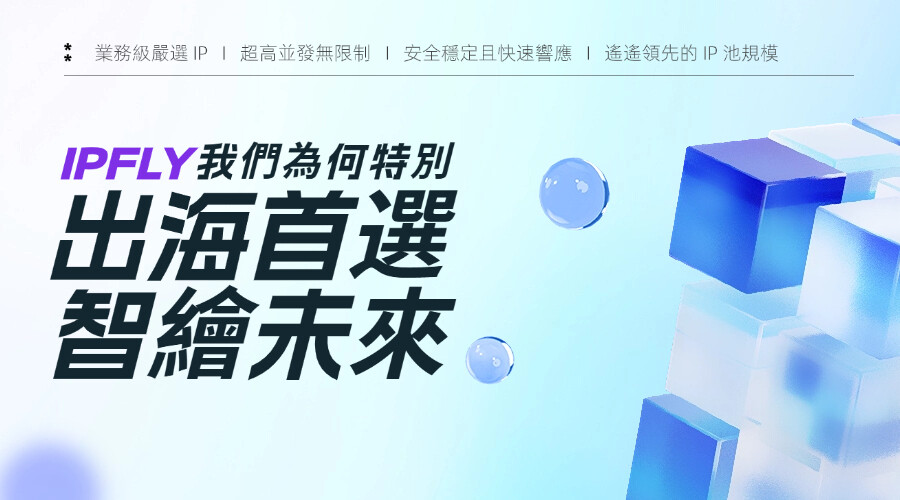只要知道在哪裡查找,找到代理地址是一個簡單的過程。它隱藏在操作系統或瀏覽器的網絡設置中,由兩個關鍵部分組成:IP 地址和端口號。這兩部分信息共同構成了所有互聯網流量的網關。
無論你是要訪問安全的企業網絡,還是要增強你的網絡隱私,正確使用這一簡單的配置都是管理你的設備如何連接網絡的關鍵。
什麼是代理服務器地址及其重要性
在瞭解如何查找代理服務器詳細信息之前,我們先來了解一下代理服務器到底是什麼。
把代理服務器看作是互聯網連接的中間人。您的電腦不會直接與網站對話,而是先向代理服務器發送請求。然後,代理接收請求並代表你將其轉發給網站。
這個小迂迴不僅僅是技術上的怪癖,它還有一些真正實用的功能。在學校或公司辦公室,代理服務器通常用於過濾某些類型的內容、監控網絡流量和加強安全性。對於其他人來說,代理服務器提供了一種掩蓋真實位置的好方法,為我們的在線活動增加了一層寶貴的隱私保護。例如,企業可能會使用代理服務器搜索競爭對手的價格數據而不被屏蔽,而個人可能會使用代理服務器流式傳輸只在另一個國家提供的內容。
兩個核心組件
一個完整的代理設置總是有兩個您絕對需要的部分:
- 代理地址:這是作為中間人的服務器的 IP 地址。它告訴您的設備向哪裡發送互聯網請求。
- 端口號:這是一個特定的數字,就像服務器上的 “閘門 “或指定通道。您的所有流量都將通過該端口。常見的端口號有80、8080 和3128。
您需要同時使用這兩個端口,因為僅憑地址無法連接。典型的設置如下:地址為192.168.1.100,端口號為8080。
對這些工具日益增長的需求不容忽視。根據Verified Market Research的調查,代理服務器市場在 2023 年的價值高達34 億美元,預計到 2031 年將達到 72 億美元。
這一巨大增長表明,從使用位置代理訪問特定地區的內容,到認真改善網絡安全,代理服務器已經變得多麼重要。瞭解如何查找和配置這些設置,就能更好地控制自己的數字足跡。
在 Windows 中查找代理地址
如果你使用的是現代 Windows 機器,那你就走運了。現在查找代理設置非常簡單。Windows 10 和 11都很好地實現了網絡配置的集中化,因此您不必在迷宮般的菜單中翻來覆去。
最直接的方法是通過現代的 “設置 “應用。它的設計簡潔明瞭,能讓你直接找到所需的信息。
現代設置 app
對於大多數人來說,這是搜索代理地址的起點和終點。點擊幾下就能直接進入顯示機器如何連接互聯網的界面。
下面是最快捷的方法:
- 按Windows 鍵 + I彈出 “設置 “應用。
- 點擊左側菜單中的網絡和互聯網。
- 現在,只需從列表中選擇 “代理”選項。
進入後,你將看到系統的具體設置。許多公司或學校網絡使用自動設置腳本,如果是這種情況,你會看到列出的腳本地址,通常以.pac 結尾。另一方面,如果代理是手動設置的,則會在手動代理設置部分為您提供詳細信息。
這張 Windows 11 代理設置屏幕截圖同時顯示了自動和手動配置。
圖片清晰地顯示了 “使用代理服務器 “切換按鈕,以及代理地址和端口字段。這正是您需要的兩個關鍵信息。
經典控制面板
還在使用舊系統?或者你的網絡是用傳統策略管理的?沒問題。經典控制面板就是你的首選。多年來,這種方法一直是 Windows 系統中可靠的主要工具,能為你提供完全相同的信息。
只需打開 “開始 “菜單,輸入”Internet 選項”,然後按 Enter 鍵。在出現的窗口中,點擊”連接”選項卡,然後點擊”局域網設置”按鈕。這個小對話框會顯示相同的代理地址和端口信息。如果你更喜歡使用傳統的 Windows 界面,這是一個值得信賴的備份。
在 macOS 和 Linux 上查找代理設置
無論你使用的是 Mac 還是 Linux,查找代理設置通常都很簡單。這兩種操作系統都在網絡配置中隱藏了這些細節,點擊幾下就能準確找到你需要的位置。
如果你是 Mac 用戶,這個過程既快捷又簡單。無論是 WLAN 網絡還是傳統的有線連接,蘋果簡潔的界面都能引導你找到當前所使用網絡的詳細信息。
只需打開 “系統設置”,點擊側邊欄中的 “網絡”。從那裡,選擇你的活動連接(如 Wi-Fi),點擊 “詳細信息…”按鈕,然後前往 “代理”選項卡。你會看到一個協議列表。如果正在使用代理,Web 代理 (HTTP)等協議旁邊會有一個複選標記,服務器地址和端口號也會顯示在那裡。
瞭解這些細節至關重要,這一點不足為奇。全球代理服務器市場正在蓬勃發展,其中北美地區由於非常重視網絡安全而處於領先地位。在 GDPR 等嚴格數據法律的推動下,歐洲也不甘落後,而亞太地區則因廣泛的數字化而快速增長。您可以訪問dataintelo.com 深入瞭解這些市場趨勢及其驅動因素。
如何在 Linux 桌面上查找代理服務器
Linux 用戶不需要親自動手在終端中查找這些設置。大多數現代桌面環境,如 GNOME(在 Ubuntu 上可以找到)或 KDE(Kubuntu 的核心),都提供了一個簡單的圖形路徑。
如果你在基於 GNOME 的環境中工作,下面是如何找到你的代理地址:
- 從應用程序菜單中打開 “設置”。
- 在左側面板中選擇網絡。
- 找到您的活動連接,點擊旁邊的小齒輪圖標打開其屬性。
- 新窗口會出現一個 “代理”選項卡,在這裡你可以找到所需的一切。
在這個界面中,你會看到系統的代理服務器是設置為 “無“、”自動“還是 “手動“。如果是手動,HTTP 代理地址及其端口將一目瞭然。例如,你可能會看到10.0.0.1作為地址,8080作為端口。
瞭解瀏覽器的代理設置
雖然操作系統通常掌握著代理設置的主控權,但個別網頁瀏覽器有時也會按自己的節奏行事。這種情況在使用瀏覽器擴展時經常出現,它們會在你不知不覺中悄悄覆蓋系統默認設置。要解決任何不正常的連接問題,第一步就是要知道在每個瀏覽器中應該查找哪裡。
大多數現代瀏覽器,如谷歌 Chrome 瀏覽器和微軟 Edge 瀏覽器,都能順其自然地使用操作系統設置。如果你進入它們的設置菜單,搜索 “代理”,然後點擊 “打開計算機的代理設置”,你就會明白我的意思。它只會讓你跳轉到我們已經介紹過的 Windows 或 macOS 設置窗口,確認瀏覽器只是服從命令而已。
如何找到火狐瀏覽器的獨特設置
不過,Mozilla Firefox 總是按自己的方式行事。它保留了一個完全獨立的配置面板,讓你可以更直接地控制它連接互聯網的方式。
在火狐瀏覽器中查找代理地址非常簡單:
- 點擊漢堡菜單(三條橫線),跳轉到 “設置”。
- 在 “常規 “面板中,一直滾動到底部,直到看到 “網絡設置”部分。
- 單擊 “設置…”按鈕。這將彈出 “連接設置 “窗口。
在這裡,你可以看到 Firefox 正在做什麼–是使用系統代理、不使用代理,還是手動設置了特定的 HTTP 代理地址和端口。
請記住,許多瀏覽器插件和專用工具都是為您管理這些設置而設計的。全球代理服務器軟件市場非常龐大,像Psiphon和FoxyProxy這樣的大公司提供的工具可以讓您直接從瀏覽器處理代理地址。從看起來像真實用戶流量的住宅代理到快速的數據中心選擇,這些多樣性恰恰說明了用戶需求的不同。您可以在 infinitymarketresearch.com 上找到有關代理軟件市場的更多詳細信息。
如果您運行的是代理管理擴展,那麼您首先要查看的就是代理管理擴展。它幾乎總是擁有最終決定權,可以超越瀏覽器和系統設置。因此,它才是你當前代理地址的真正來源。
以下是最常用瀏覽器的代理設置位置,供您快速參考。
各瀏覽器的代理設置位置
| 瀏覽器 | 設置位置 | 默認行為 |
|---|---|---|
| 谷歌瀏覽器 | 設置 > 系統 > 打開計算機的代理設置 | 鏡像操作系統設置 |
| 微軟邊緣瀏覽器 | 設置 > 系統和性能 > 打開電腦的代理設置 | 鏡像操作系統設置 |
| 火狐瀏覽器 | 設置 > 常規 > 網絡設置 > 設置… | 獨立管理自己的代理設置 |
| 勇敢者 | 設置 > 系統 > 打開電腦的代理設置 | 鏡像操作系統設置 |
無論您是懷疑配置錯誤,還是隻想確認瀏覽器的連接方式,此表都能幫助您快速確定要查找的位置。
如何在移動設備上查找代理地址
您的手機可能是您使用最多的設備,因此知道在哪裡可以找到它的代理設置是非常有用的。當你連接到受限制的 Wi-Fi 網絡(如學校、大學或辦公室的網絡)時,就會經常遇到這種情況。
只要你知道在哪裡可以找到,iOS 和 Android 的操作過程都非常簡單。臺式電腦可能有一個全系統範圍的代理,而移動設備則不同,它是按每個網絡來處理這些設置的。這是一個重要的區別–這意味著代理與你正在使用的特定 Wi-Fi 連接綁定。
實際上,你必須連接到相關的 Wi-Fi 網絡,才能看到它的配置。這是一項智能安全功能,可以防止一個網絡的代理設置意外轉移到另一個網絡。
檢查 iPhone 或 iPad 上的代理設置
如果你使用的是蘋果設備,代理地址就隱藏在 Wi-Fi 設置菜單中。雖然需要點幾下,但路徑很簡單。
下面是一個如何找到代理地址的實用示例:
- 打開 “設置“應用,點擊 “Wi-Fi“。
- 找到你當前連接的網絡(如 “University-WiFi”),然後點擊其名稱旁邊的藍色”i”小圖標。
- 一路向下滾動。在底部,你會看到一個標有 “配置代理“的部分。
如果代理處於活動狀態,該部分將設置為手動或自動。在手動選項下,你會看到服務器地址(如proxy.university.edu)和端口號(如8080)就列在這裡。
揭示安卓設備上的代理服務器
安卓用戶可以在類似的地方找到代理信息。具體步驟會因手機制造商的不同而略有差異,三星、谷歌和其他廠商的佈局略有不同,但核心思想是相同的。你需要進入當前 Wi-Fi 連接的高級選項。
通常情況下,你會進入設置 > 網絡和互聯網 > 互聯網,然後點擊已連接的 Wi-Fi 旁邊的齒輪圖標。在那裡,查找編輯或 “修改網絡 “選項。這將顯示高級設置,包括任何代理詳情。
為了獲得更強大、更私密的連接,許多人會求助於專門的服務。瞭解更多居民代理服務器的工作原理,對理解它們如何提供更高級別的控制和匿名性很有幫助。
對代理地址有疑問?
即使您已經成功找到了代理地址的詳細信息,一些常見問題似乎總是會冒出來。讓我們來看看我最常聽到的幾個問題,這樣您就可以更放心地管理設置和排除故障。
最大的困惑幾乎總是代理和 VPN 之間的區別。其實這比聽起來更簡單。代理通常只是為單個應用程序(如網絡瀏覽器)重新路由流量。而 VPN 則為來自設備的所有互聯網流量創建一個安全的加密隧道。這樣就能全面提供更強大的安全性和隱私保護。
為什麼我不能更改代理設置?
有沒有發現自己的代理設置顯示為灰色或被鎖定?別擔心,您的電腦沒有壞。這幾乎都是設計造成的。在公司辦公室或學校等地方,網絡管理員會鎖定這些設置,以執行安全策略和過濾網頁內容。如果你使用的是工作電腦,需要更改代理服務器來完成特定任務,最好的辦法是聯繫你的 IT 部門,並明確提出請求的理由。
查看代理地址是完全安全的。只有當你開始更改或刪除你不瞭解的設置時,才會出現問題,因為這很容易讓你斷開網絡連接。一個好的經驗法則是,在你考慮進行調整之前,一定要記下當前的配置。
那麼,如何知道您的代理服務器是否真的在工作呢?最快捷的方法是使用在線 IP 檢查器。首先,在關閉代理的情況下谷歌 “我的 IP 是多少”,并记下地址。然后,打开代理,再次运行搜索。如果 IP 地址不一样,那你就成功了–你的流量成功通过了代理服务器。这只是一个简单的检查,却能让你立即确认。
要想獲得涵蓋更多情況的更詳細答案,常見問題解答是您最好的朋友。您可以查看代理常見問題的答案,瞭解更多信息。
準備好完全控制您的在線活動了嗎?IPFLY提供優質的住宅、ISP 和數據中心代理,為您提供所需的速度和可靠性。請訪問https://www.ipfly.net/探索我們的解決方案。